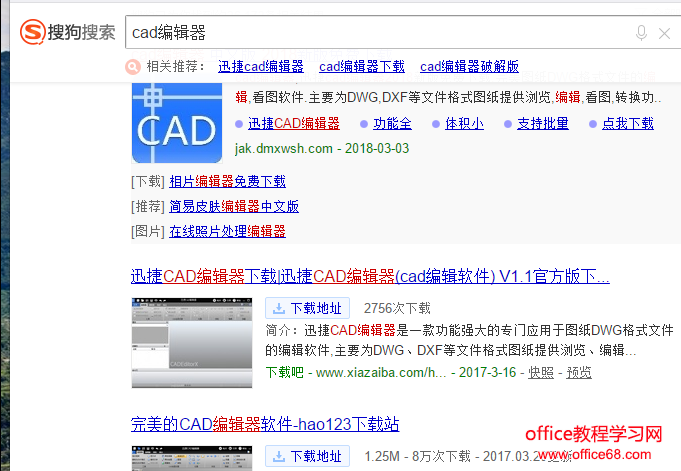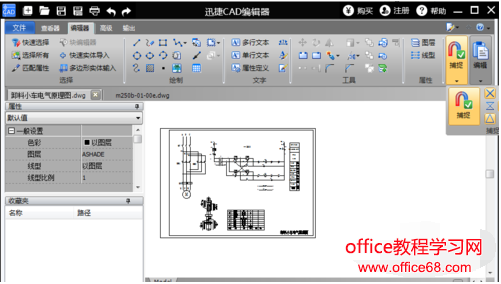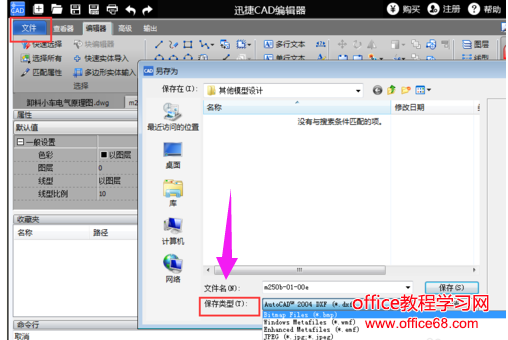|
在电脑的使用中,遇到的文件也是各式各样的,而DWG后缀名的文件是AUTOCAD软件生成的制作文件。通常我们在网上下载一些图纸文件格式都是DWG格式的,下载好了,不知道怎么打开查看,为此,小编就给大家带来了打开dwg文件的图文教程了。 很多朋友经常在工作中会遇到一些扩展名为dwg的文件,但是却不知道是什么,相反经常接触过CAD的朋友们一定都知道dwg格式是CAD文件的一种格式。可是想要在电脑上打开dwg文件,要怎么打开呢。下面,小编就跟大家分享打开dwg文件的图文流程了。 怎么打开dwg文件 下载cad编辑器。 将软件安装完成之后,打开软件的主操作界面。可以把cad图纸相关的存储格式打开至软件界面,打开方式是:可以直接拖拽也可以点击文件-打开按钮,两种方法都是可以的。
然后可以点击查看器按钮,使用菜单栏上方的各种功能,可以选择不同的工具查看图纸各个地方的样式。 如果想要在图纸上编辑或者添加文字的话,可以点击编辑器按钮,选择工具修改就可以了,如果还想对图纸进行捕捉,也可以点击编辑器,在功能懒得右侧有捕捉字样点击选择工具即可。 如果想要将文件保存为其他格式可以选择文件—另存为,然后选择需要的文件格式就可以了。 |